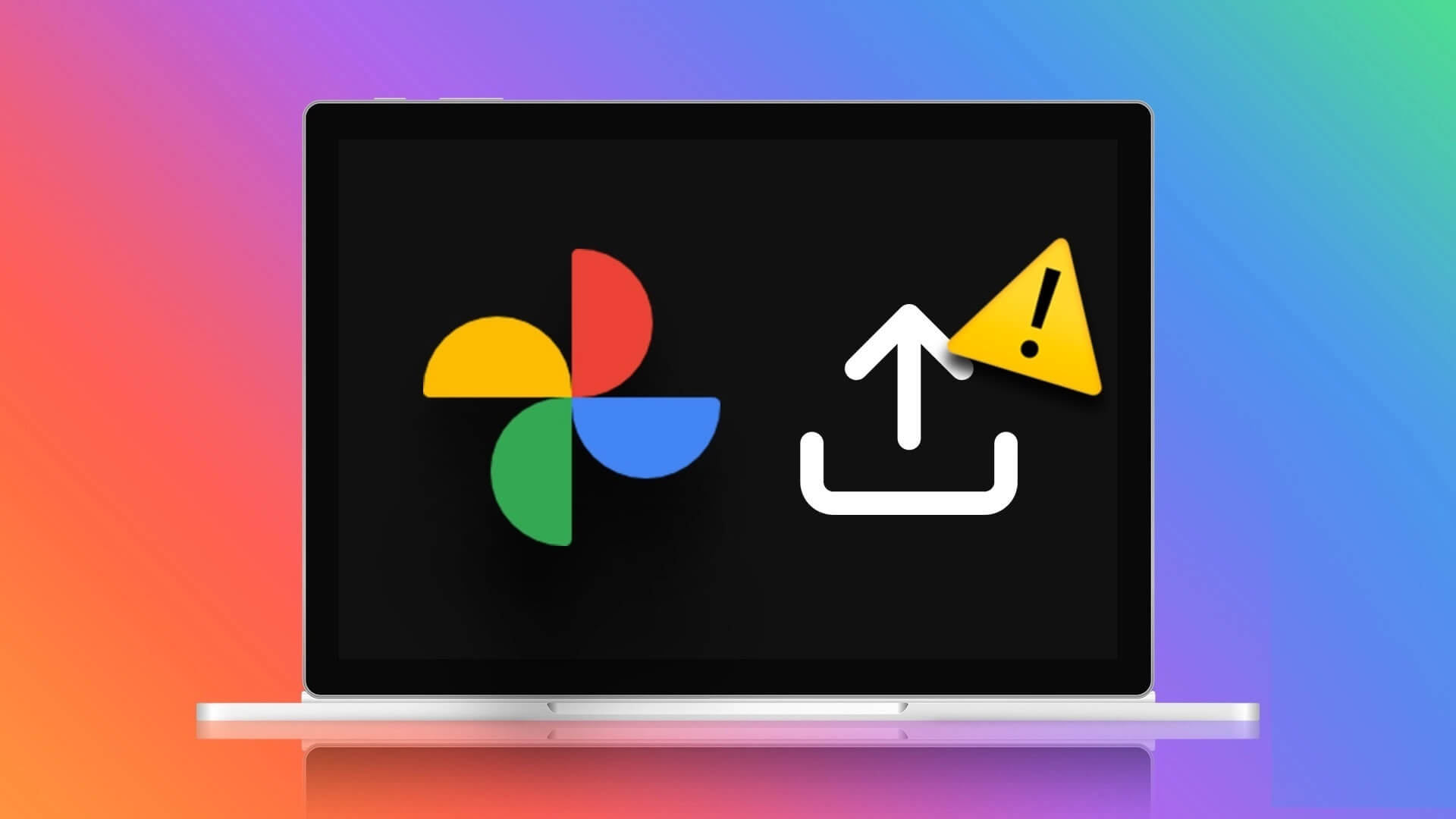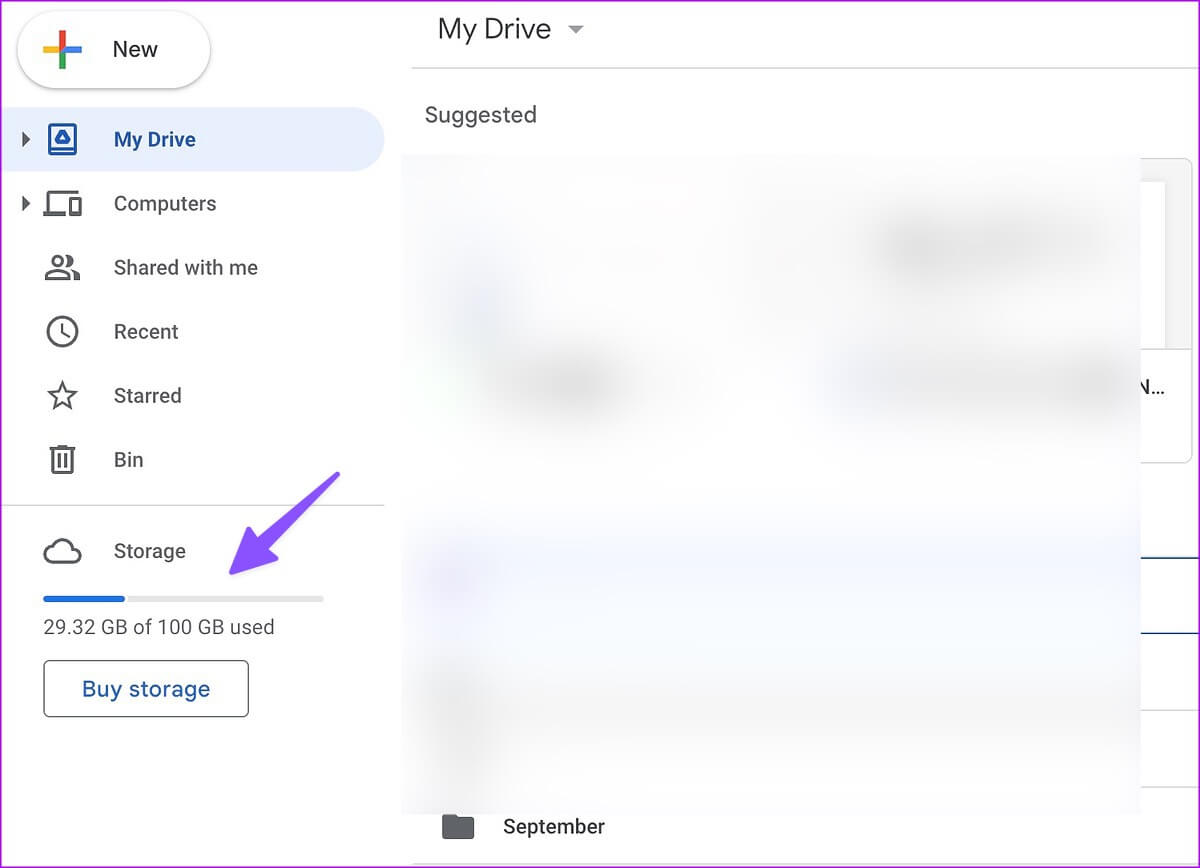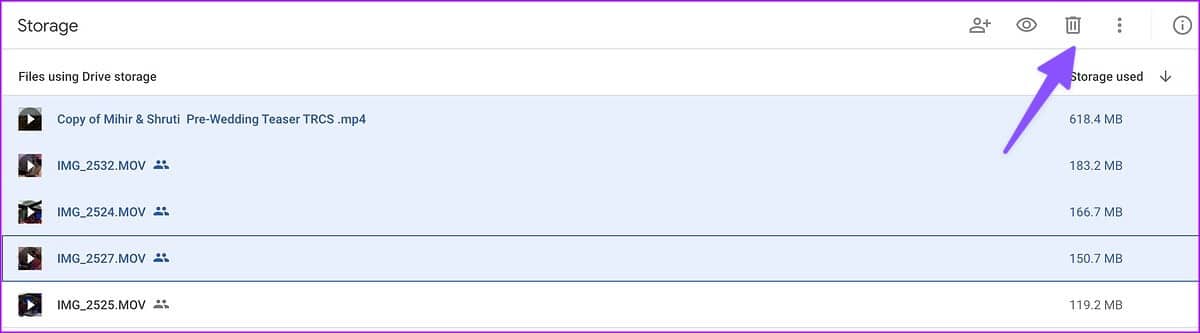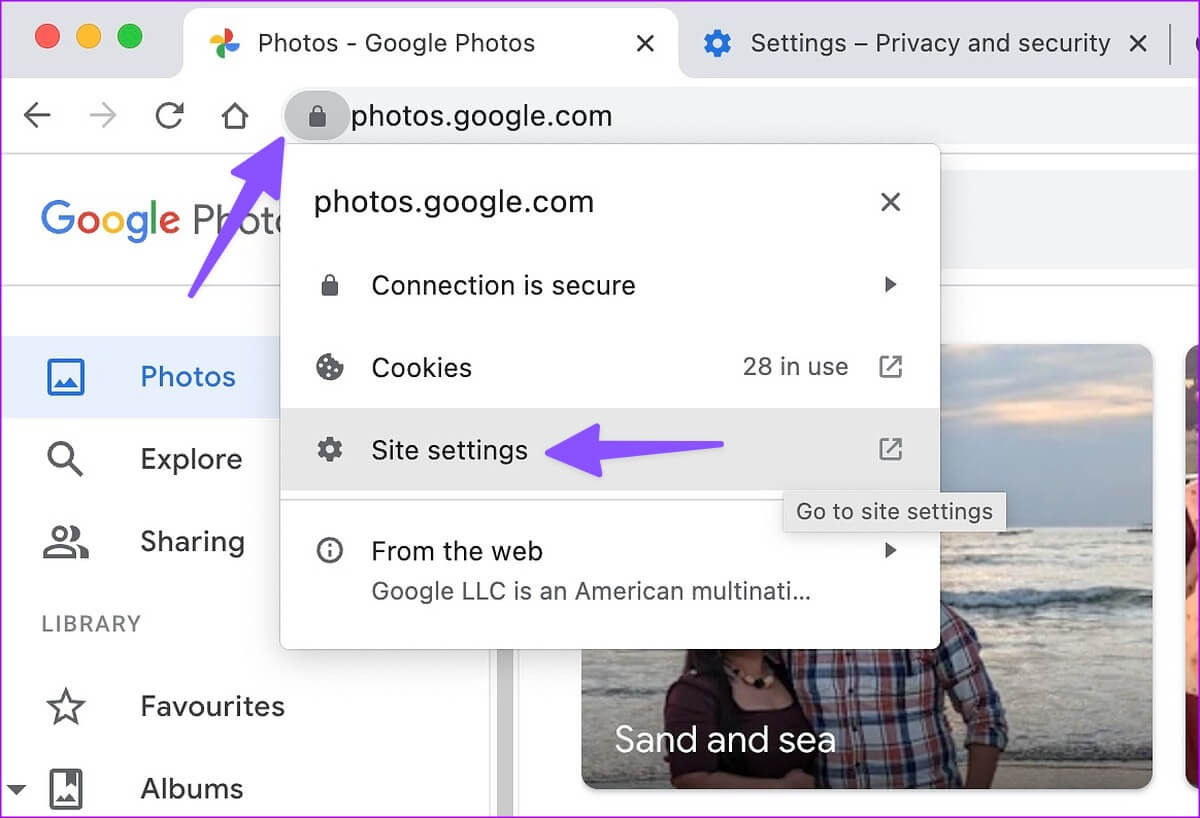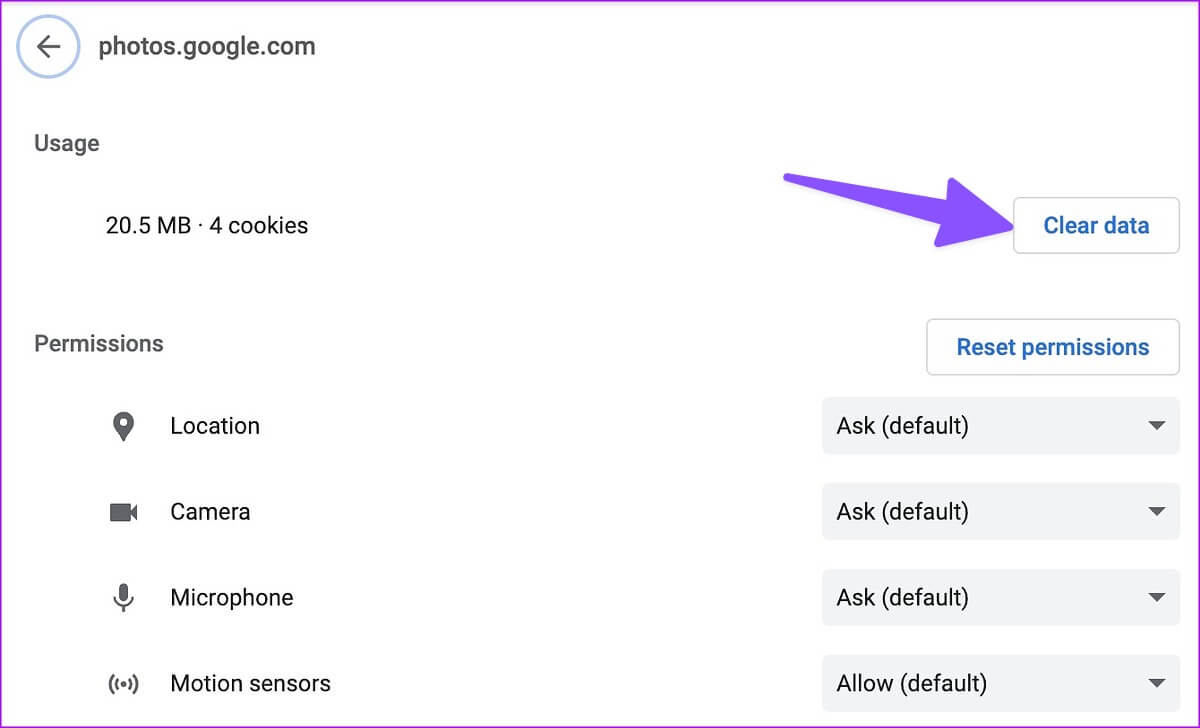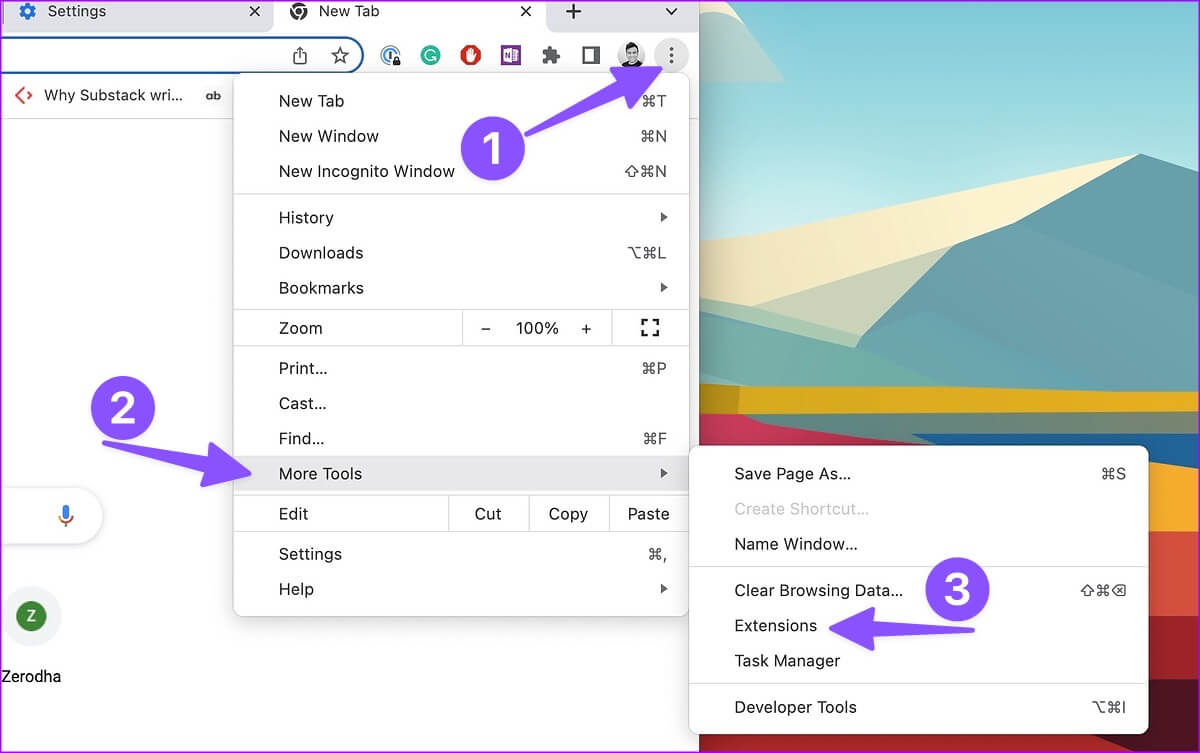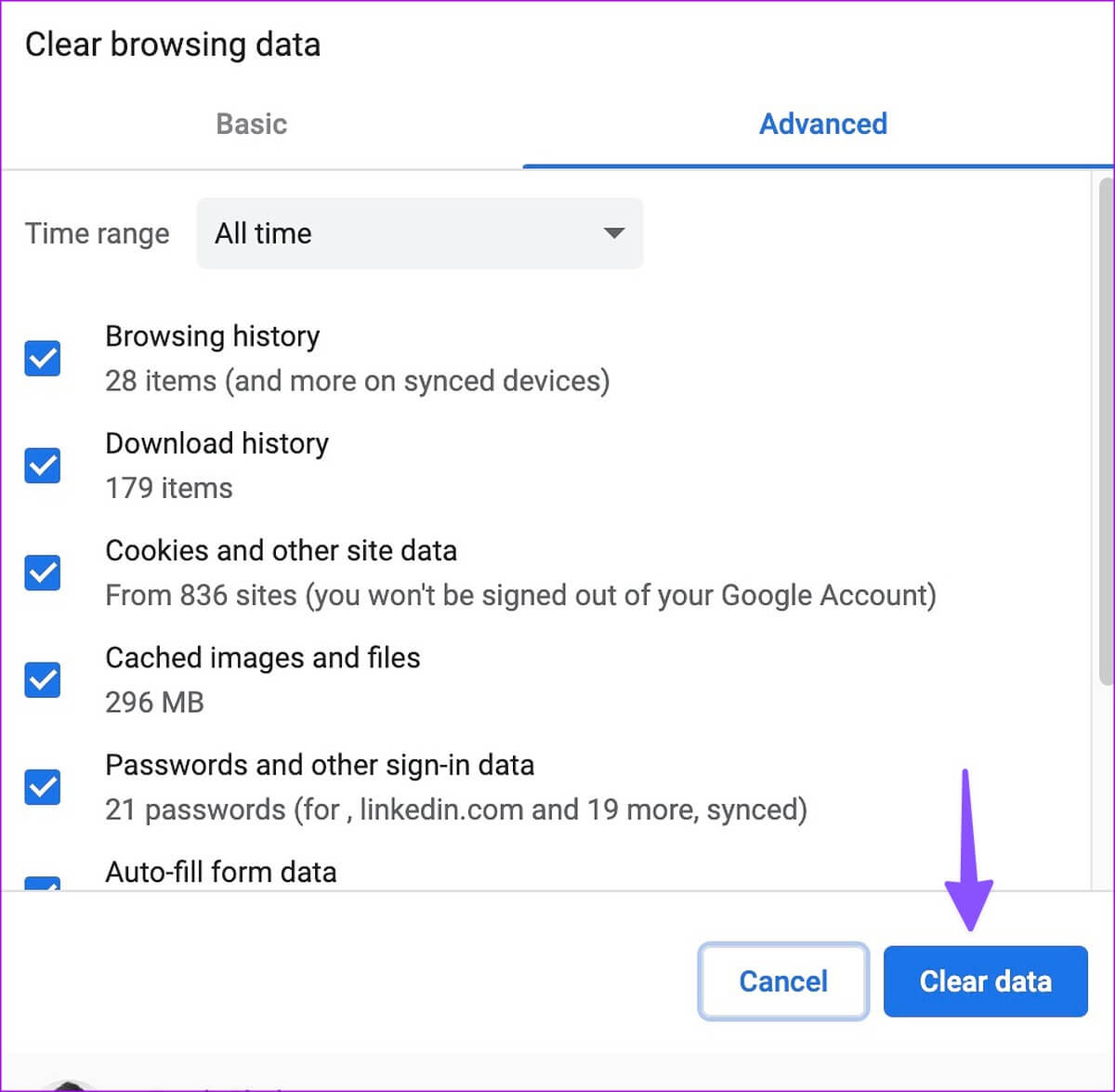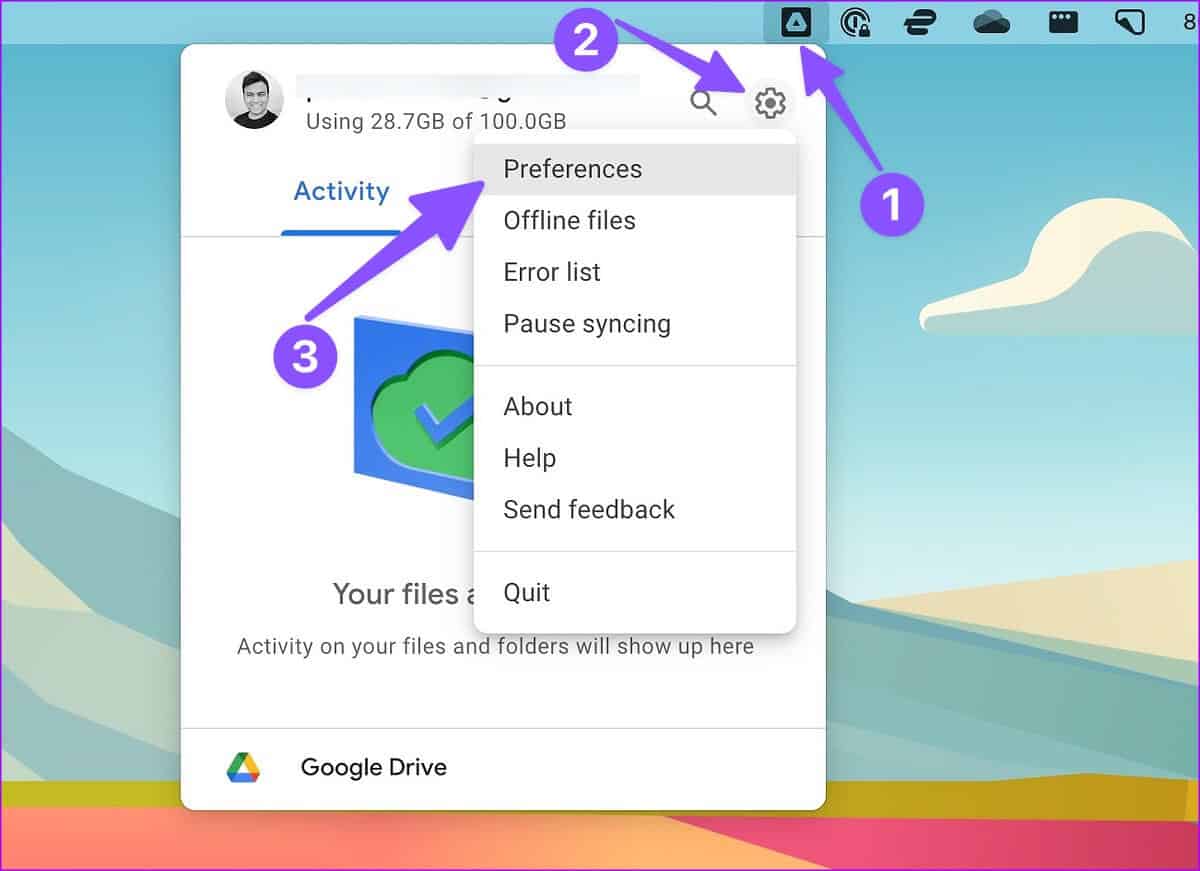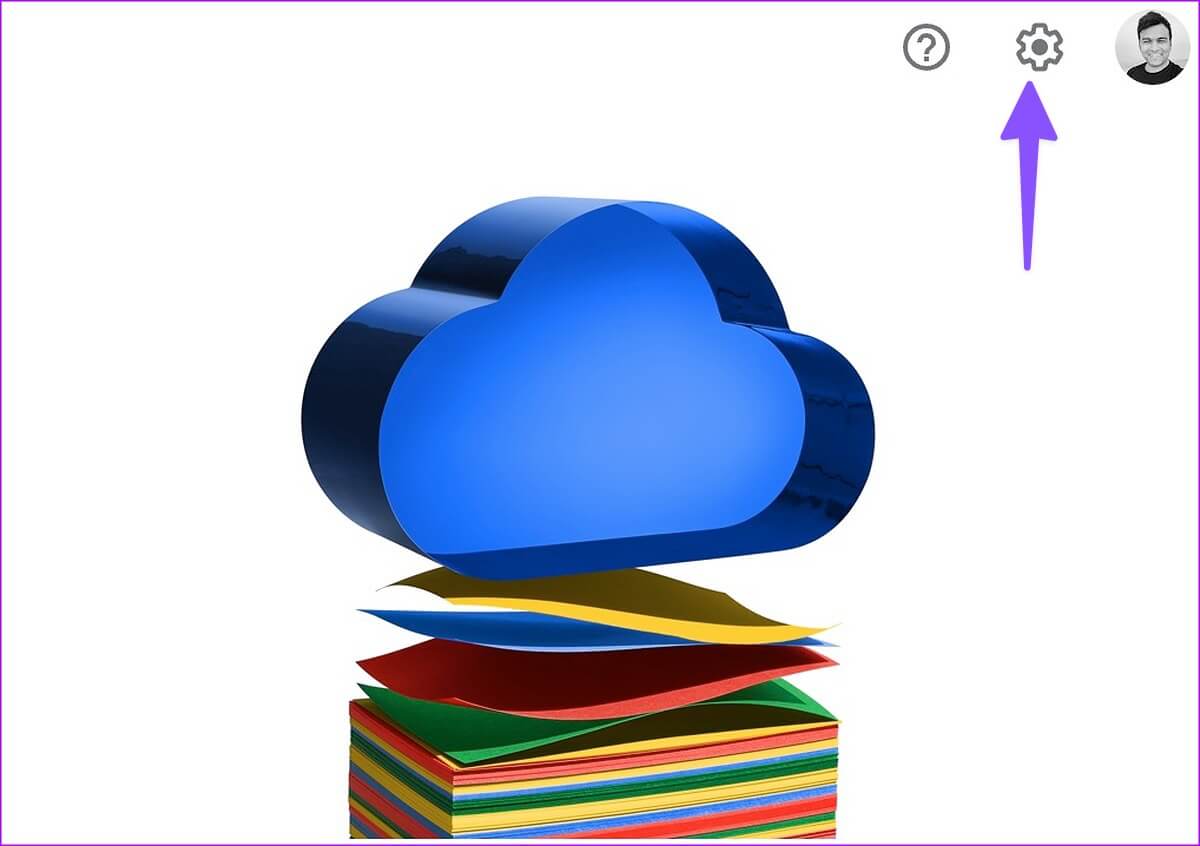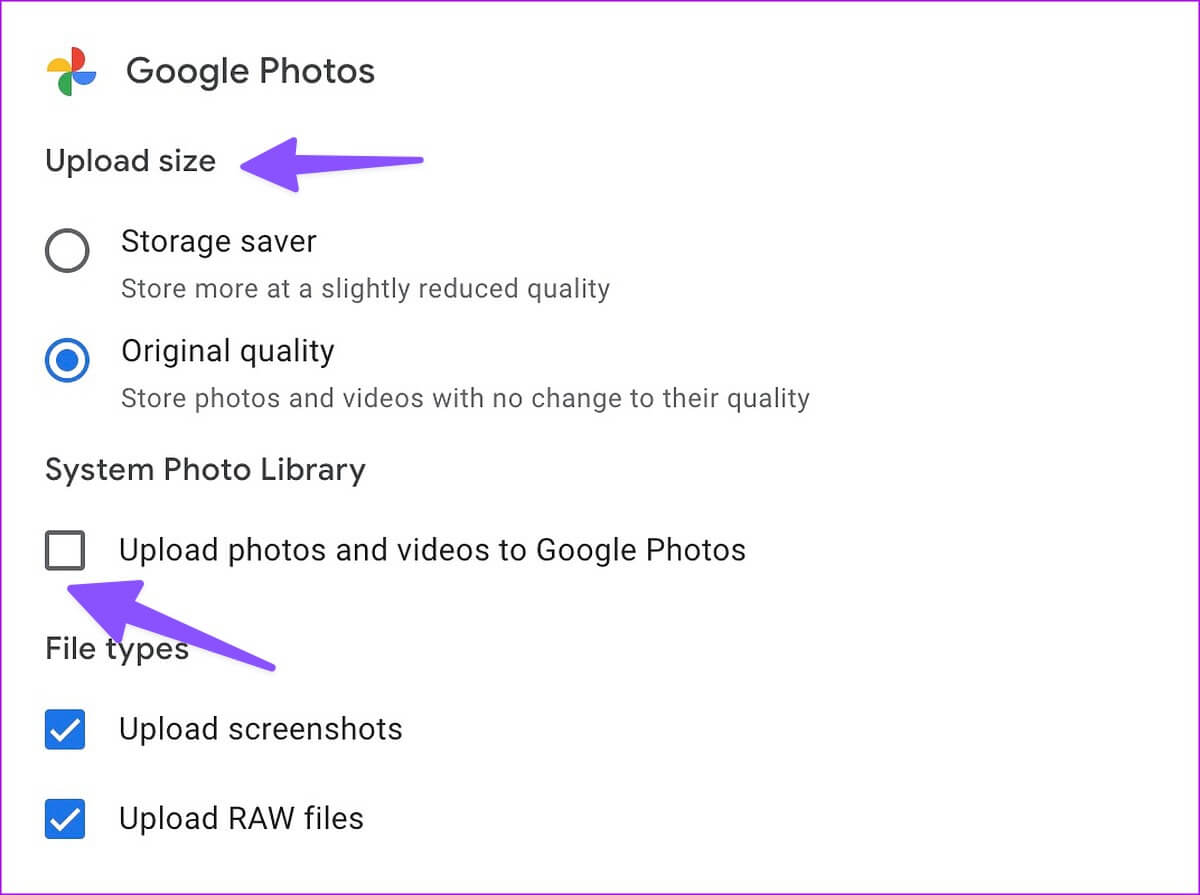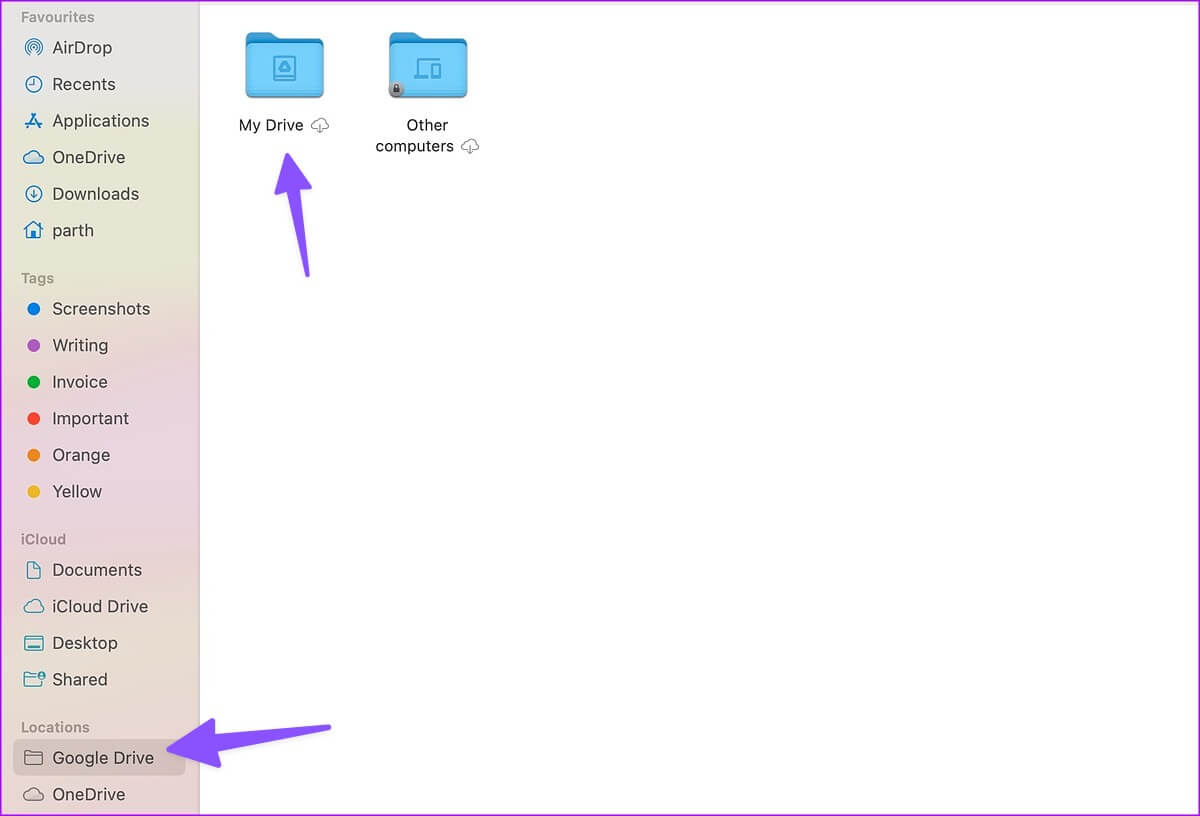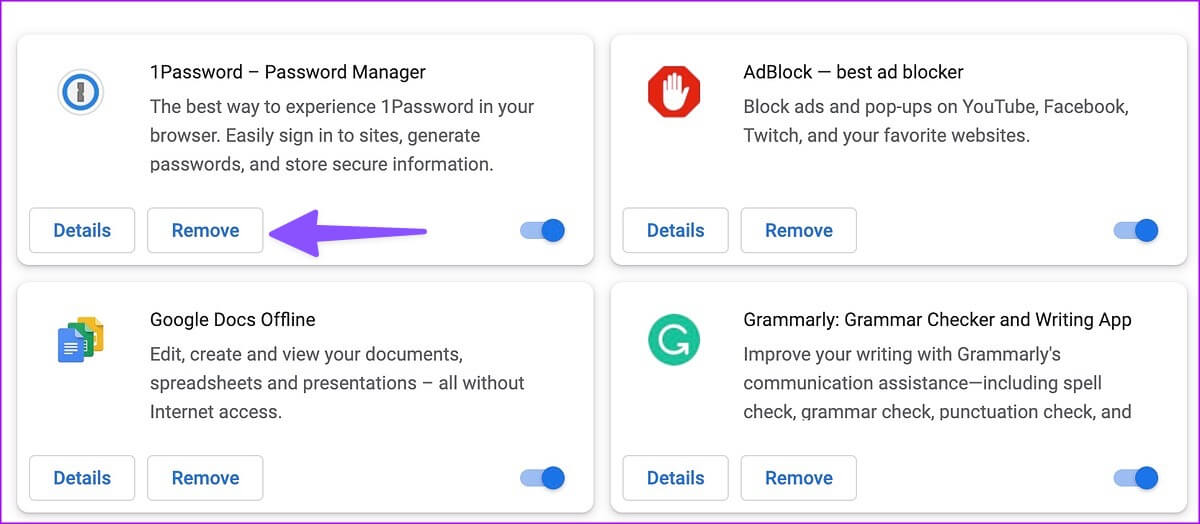Die 7 wichtigsten Möglichkeiten, um zu beheben, dass Google Fotos keine Dateien vom Computer hochlädt
Es genügt zu sagen, dass Google Fotos eher ein Medienspeicherdienst als eine Galerie-App ist. Google Fotos ist für Android, iOS und das Web verfügbar. Wenn Sie Fotos und Videos auf Ihrem Computer gespeichert haben, verwenden Sie die Webversion von Google Fotos, um sie hochzuladen. Manchmal lädt Google Fotos keine Medien von Ihrem Computer. Hier sind die besten Möglichkeiten, um das Problem zu beheben.
Mit der erweiterten Google-Bildsuche, Gesichtserkennung, Bearbeitungstools wie Magic Eraser und nahtlosem Teilen ist Google Fotos zum Tool der Wahl unter Verbrauchern geworden. Die Magie von Google Fotos funktioniert nur, wenn Sie Ihre Fotos und Videos auf die Plattform hochladen.
1. Überprüfen Sie die Netzwerkverbindung
Zuerst müssen Sie die Netzwerkverbindung auf Ihrem Computer überprüfen. Wenn Sie WLAN-Probleme haben, wird beim Hochladen von Google Fotos der Upload-Vorgang nicht gestartet.
Sie müssen Ihren Mac oder Windows-Desktop vor dem Hochladen mit einem Hochgeschwindigkeits-WLAN-Netzwerk verbinden. Sie könnten Führen Sie Internet-Geschwindigkeitstests durch auf Ihrem Computer, um eine Schätzung der Netzwerkzuverlässigkeit und Konsistenz der Geschwindigkeiten zu erhalten.
2. Überprüfen Sie Ihren Google Drive-Speicherplatz
Google bietet keinen unbegrenzten Speicherplatz mehr für hochwertige Uploads. Jedes Foto und Video wird auf die 15 GB Speicherplatz angerechnet. Wenn nicht Sie haben genügend Drive-Speicherplatz , funktioniert das Hochladen von Google Fotos auf den PC nicht.
Schritt 1: Öffnen Sie die Google Drive-App auf Ihrem Computer. Melden Sie sich mit Ihren Google-Kontodaten an. Wenn Sie es nicht haben, laden Sie es von diesem Link herunter und installieren Sie es.
Schritt 2: Verifizieren Drive-Speicher aus der Seitenleiste.
Schritt 3: Wenn Sie weniger Platz haben Drive-Konto Ihres, wählen Sie es aus überprüfen من Detaillierte Angaben.
Schritt 4: Du könntest Große Dateien löschen Entfernen Sie sie aus der folgenden Liste, um Speicherplatz freizugeben.
Sie können auch einen abonnieren Google One-Pläne Um Ihren Drive-Speicherplatz zu erhöhen. Die Preise beginnen bei 1.99 $ pro Monat für 100 GB. Es schaltet auch erweiterte Fotobearbeitungswerkzeuge, Priorität und Mehr-Unterstützung frei.
Wenn Sie über genügend Drive-Speicherplatz verfügen, können Sie Ihre wertvollen Erinnerungen problemlos in Google Fotos hochladen.
3. Löschen Sie den Browser-Cache und versuchen Sie es erneut
Ein beschädigter Browser-Cache kann auch dazu führen, dass Google Fotos nicht von einem Computer geladen wird. Sie können Ihren Google Fotos-Cache mit den folgenden Schritten löschen.
Hinweis: Wir werden als Beispiel über Google Chrome sprechen.
Schritt 1: Besuchen Sie Google Fotos im Web und melden Sie sich mit Ihren Google-Kontodaten an.
Schritt 2: Klicken Sperrcode in der Adressleiste und wählen Sie aus Seiteneinstellungen.
Schritt 3: Lokalisieren "Daten löschen" aus der folgenden Liste.
Wenn der Trick nicht funktioniert, leeren Sie Ihren Browser-Cache und versuchen Sie es erneut. Das müssen Sie tun.
Schritt 1: einschalten Google Chrome Klicken Sie oben rechts auf das Menü mit den drei vertikalen Punkten.
Schritt 2: Erweitern "Mehr an Tools" und wählen Sie "Browserdaten löschen".
Schritt 3: Gehen Sie auf die Registerkarte „Erweiterte Optionenund wählen Sie Daten löschen.
4. Rückfluss deaktivieren
Google Fotos erfordert eine hohe Internetbandbreite, wenn Sie versuchen, 4K-Videos oder RAW-Bilddateien hochzuladen. Wenn Sie große Spiele herunterladen oder die neueste Netflix-TV-Show im Hintergrund streamen, kann dies den Ladevorgang von Google Fotos behindern.
Sie müssen die im Hintergrund ausgeführten Registerkarten und Apps schließen und den Upload-Vorgang von Google Fotos erneut starten.
5. Laden Sie die Google Drive-App auf Ihren Desktop herunter
Google Fotos im Web ist nicht die einzige Möglichkeit, Fotos und Videos von Ihrem Computer hochzuladen. Sie könnten Verwenden Sie die Google Drive-Desktop-App Um auch Mediendateien hochzuladen. Nehmen wir als Beispiel Google Drive für Mac.
Schritt 1: Laden Sie die Google Drive für Mac von der offiziellen Website.
Schritt 2: Bereiten Google Drive Und klicken Sie Das gleiche in der Menüleiste.
Schritt 3: Klicken Sie auf das Symbol Google Drive Wählen Sie in der oberen rechten Ecke der Menüleiste Symbole aus die Einstellungen Und wähle Einstellungen aus dem Kontextmenü.
Schritt 4: Gang wählen die Einstellungen oben.
Schritt 5: Überprüfen Größe Qualität herunterladen. Sie können Speicherschoner oder Originalqualität auswählen.
Schritt 6: Aktivieren Sie das Häkchen neben "Fotos und Videos in Google Fotos hochladen".
Schritt 7: Öffnen Finder auf einem Mac und kopieren oder verschieben Sie die lokalen Dateien an einen relevanten Ort in Google Drive.
6. Deaktivieren Sie Add-Ons von Drittanbietern
Veraltete Erweiterungen in Ihrem Browser können dazu führen, dass Google Fotos nicht von einem Computer geladen wird.
Schritt 1: Wäre ich Sie verwenden Google Chrome , klopfen Die drei vertikalen Punkte in der oberen rechten Ecke, um Einstellungen zu öffnen, und wählen Sie aus "Mehr an Tools" Wählen Sie im Kontextmenü aus Ergänzungen aus dem Untermenü.
Schritt 2: deaktivieren Unnötige Plugins Oder erwägen Sie, es zu entfernen.
7. Versuchen Sie es mit einem anderen Browser
Wenn Ihnen ein bestimmter Browser beim Laden von Google-Bildern Schwierigkeiten bereitet, wechseln Sie zu einem anderen Browser wie Microsoft Edge, Opera oder Firefox.
HOL DIR DAS VOLLE POTENZIAL DER GOOGLE-FOTOS
Sie können Ihre Fotos jederzeit von einem Computer auf ein Telefon übertragen und in Google Fotos hochladen. Aber es ist keine produktive Lösung. Was hat Ihnen geholfen, das Problem zu lösen, GOOGLE PHOTOS nicht von einem Computer zu laden? Teilen Sie Ihre Ergebnisse in den Kommentaren unten.